3D建模中如何实现钣金展开图的生成(适用2022版以前版本)
3D建模中如何实现钣金展开图的生成(适用2022版以前版本)
问题描述:
在钣金设计的专业领域里,精确绘制不同工序下的钣金展开图是一项至关重要的任务。下面,我们就来详细介绍一下在ZW3D中如何生成不同工序的钣金展开图。
步骤指引:
1.在【历史管理器】的空白处右键单击,选择【记录状态】,此时系统会为我们自动生成一个名为【状态1】的记录点,这个记录点就是钣金件的原始状态;

2.点击ZW3D工具栏中的【展开】命令,然后选中需要进行展开的钣金件,点击确定后,软件便会自动计算出钣金件的展开形状和尺寸;
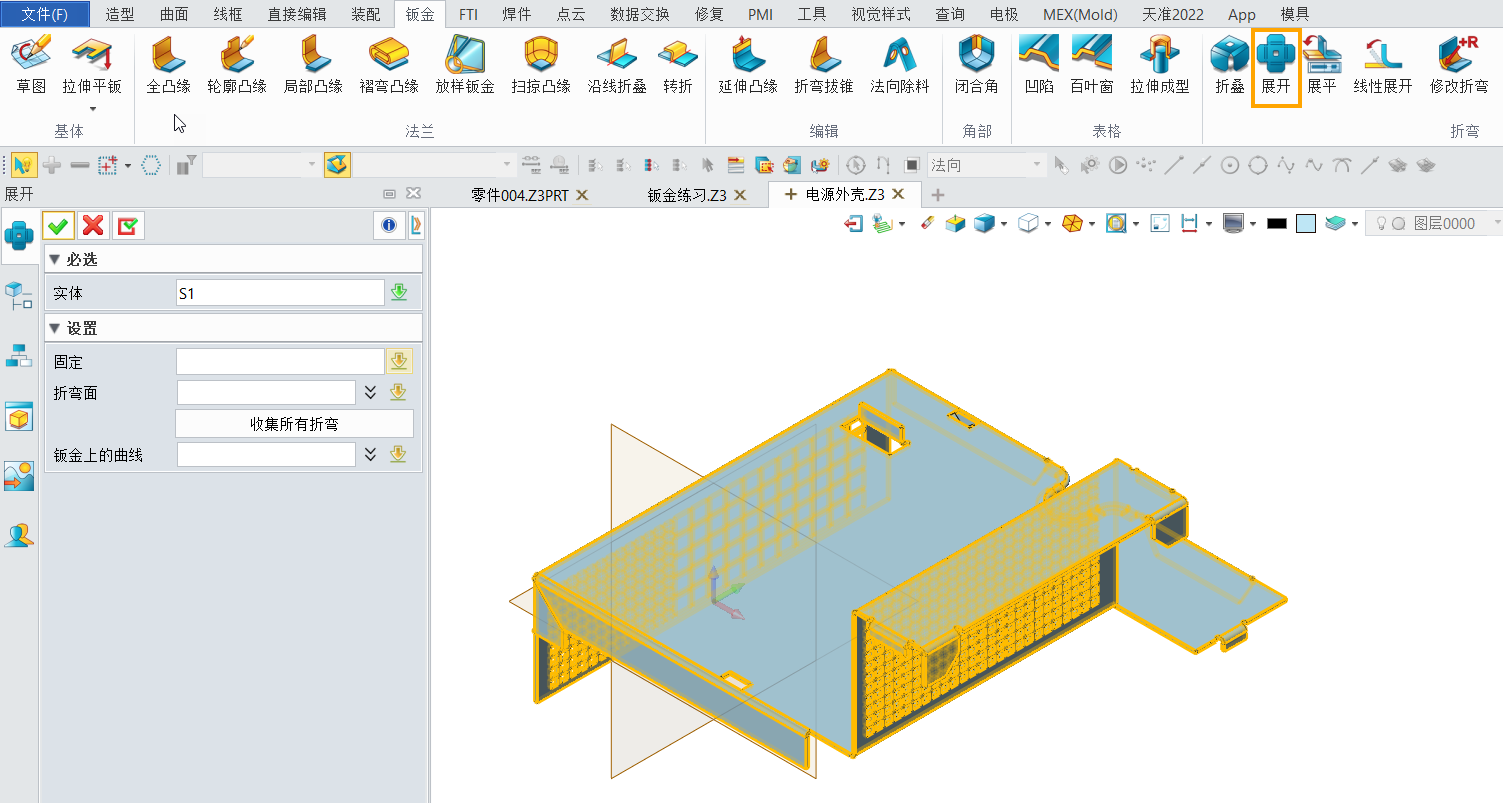
3.在【历史管理器】空白处右键选择【记录状态】,生成【状态2】;

4.进入工程图,点击【标准】视图,在高级选项状态一栏中,选择【状态1】,生成工程图;
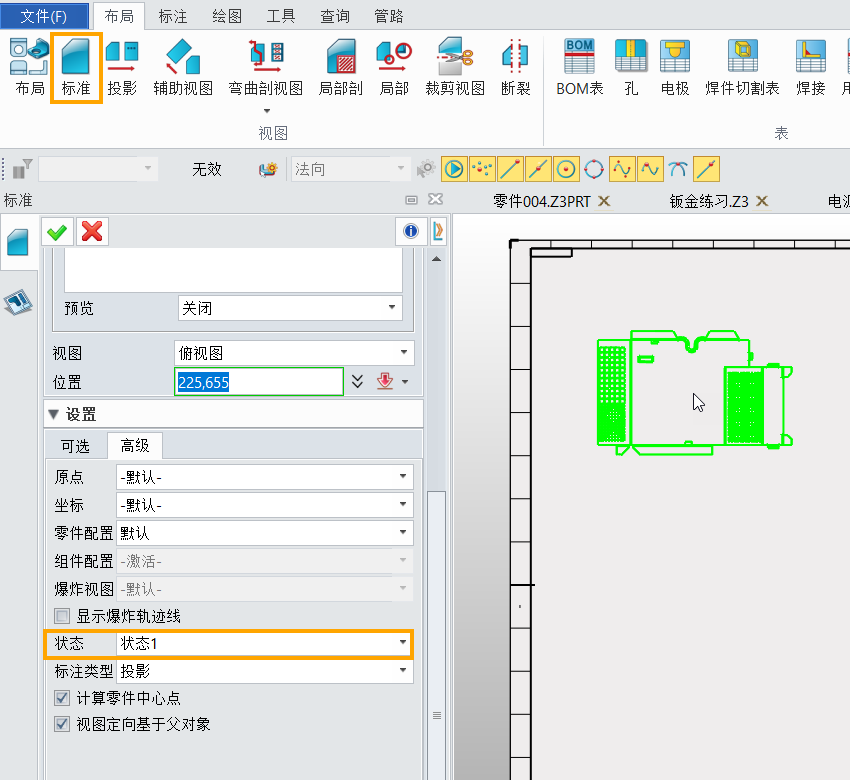
5.点击【标准】视图,在高级选项状态一栏中,选择【状态2】,生成第二个视图;
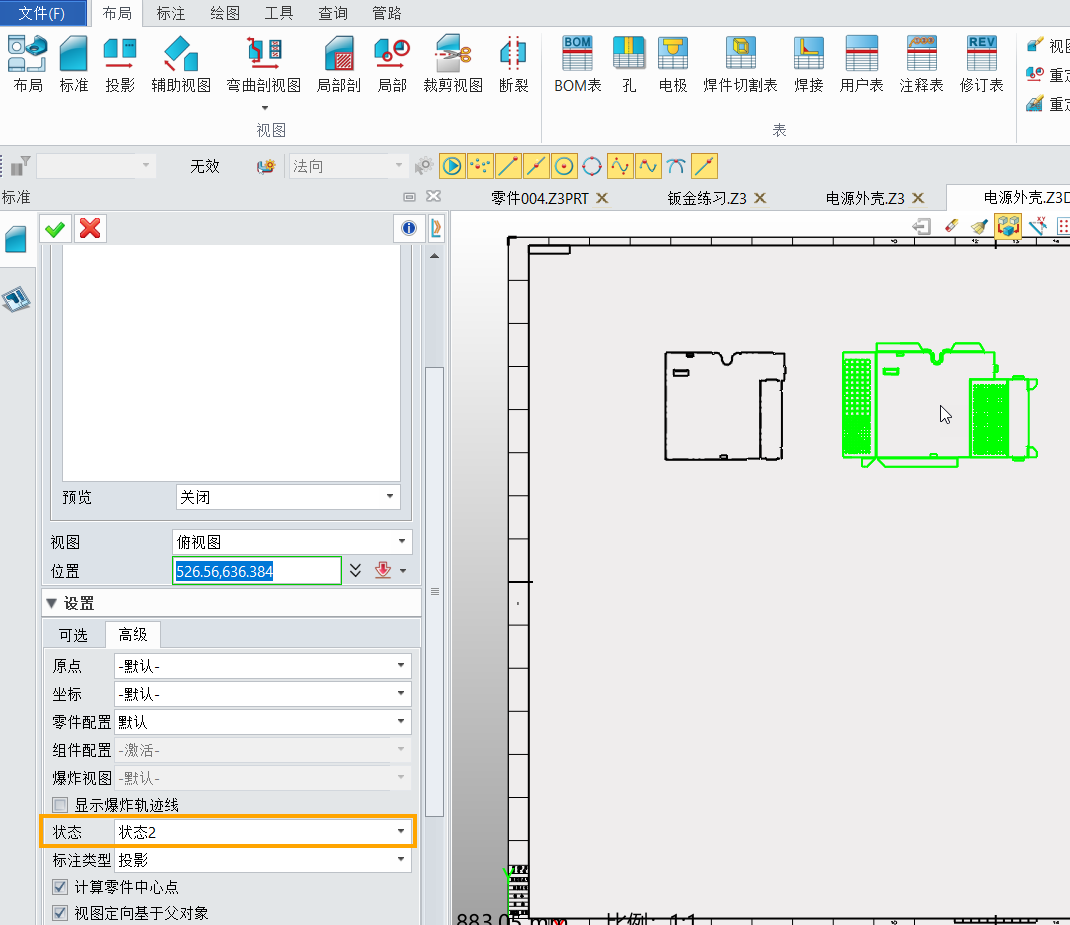
6.完成上述步骤,即可依次生成钣金件的原始状态图和钣金展开图;
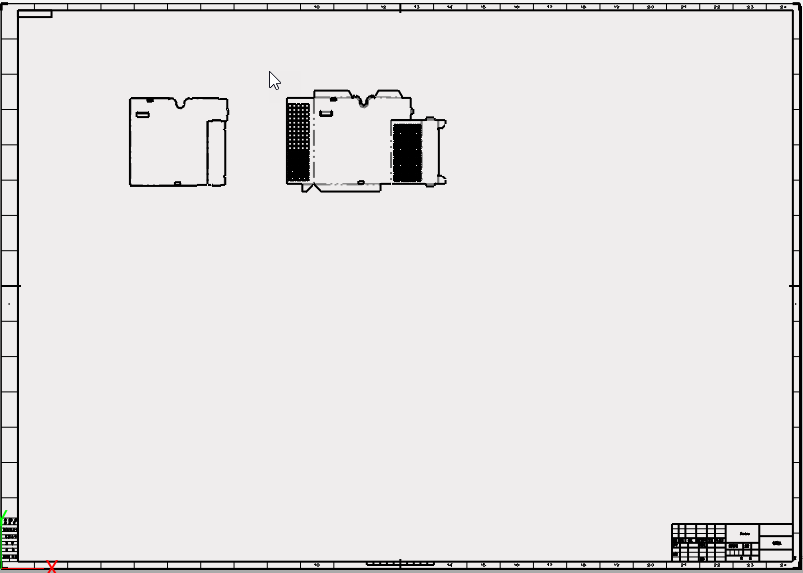
上面就是有关在3D软件中实现钣金展开图生成的方法,希望能够帮助到您,更多3D知识请关注银河娱乐3D官网!
推荐阅读:3D建模软件
推荐阅读:国产三维建模软件



























